Trello er en online oppgavehåndteringsapplikasjon somlar deg lage virtuelle brett som du kan lagre lister på. Disse virtuelle brettene (tenk virtuelle pinnebrett) lar deg legge til lister til et hvilket som helst tavle, lister er ikke bare dine vanlige 'ting å gjøre', de er smarte lister som lar deg legge til vedlegg, lage sjekklister, tilordne oppgaver og stemme opp en oppgave for å understreke viktigheten av den. Nettapplikasjonen er gratis og lar deg legge til medlemmer, opprette en Organisasjon og del dem enten med bare medlemmer eller med noen.
Opprett en gratis konto for å begynne å bruke appen. Det følger med en Velkommen bord som allerede er lagt til og fungerer som standardsiden når du først logger deg på appen. Klikk på for å opprette et nytt brett styrene øverst til høyre og velg Nye styrer. Hvis du vil redigere kontoinnstillinger, går du til oversikten eller oppdaterer profilen din, klikker avataren din øverst til høyre for å få alternativer.
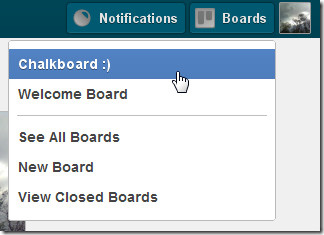
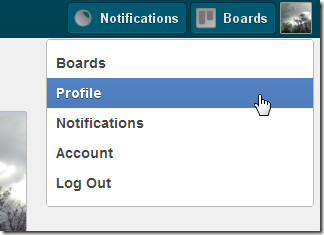
Når du oppretter et nytt brett, kan du også angi detsynlighetsalternativer og tilordne det til en organisasjon (hvis du har lagt til et). For å legge til en organisasjon, gå til oversikten eller til profilsiden din og klikk på Opprett en organisasjon. Navnet på organisasjonen kan ikke endres, men du kan redigere et tavlenavn når som helst ved å klikke på det.
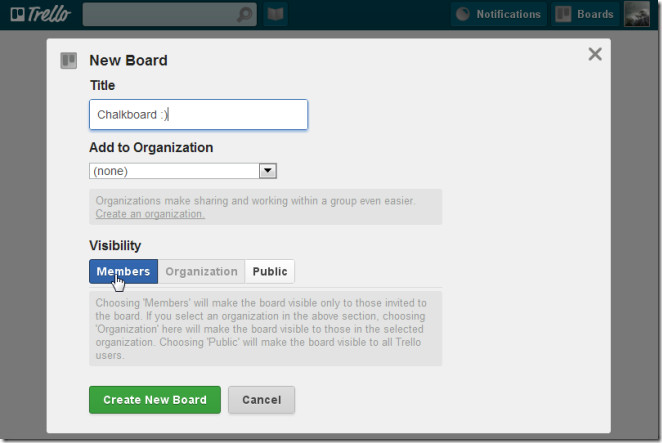
Et nylig lagt brett har tre lister lagt til som standard, du kan gi nytt navn til eller arkivere dem og legge til nye. Klikk på for å legge til en liste Legg til liste fra høyre panel. Hvis du vil redigere navnet på en eksisterende liste, klikker du på listens navn, skriver du inn det du vil navngi den og klikker Lagre.
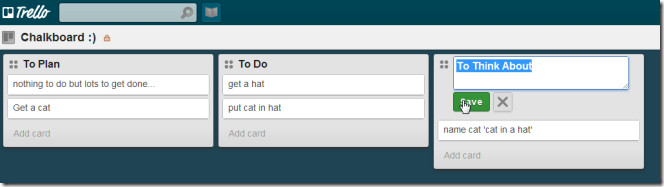
Klikk på for å legge til oppgaver i en liste Legg til kort. Skriv inn et navn på kortet, og trykk Enter. Klikk på kortet etter at det er opprettet og legg til en beskrivelse, tilordne det til noen, legg til fargeetiketter eller vedlegg, lag en sjekkliste eller legg til en kommentar.
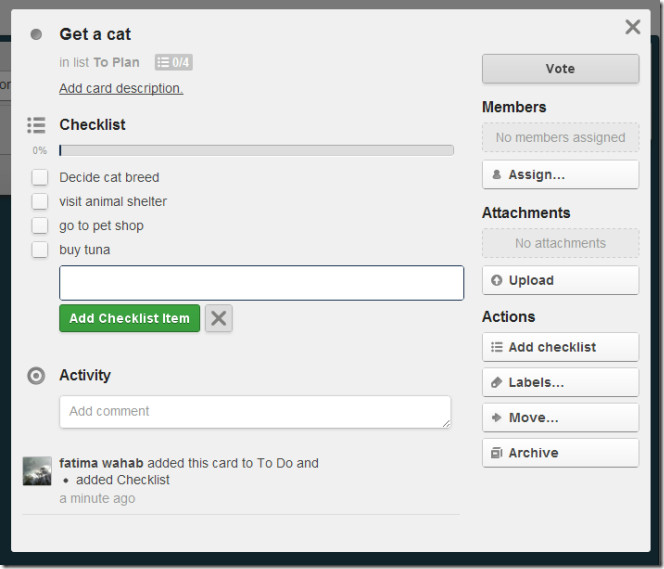
Du kan flytte ‘kort’ fra en liste til en annen enten ved å velge Bevege seg fra rullegardinmenyen, eller ved å dra og slippe den til en annen liste.
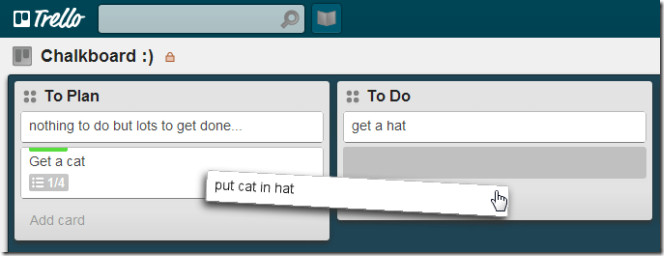
Du kan tildele kortet til et medlem når du redigerereller så kan du dra dem fra listen i høyre panel og slippe dem på kortet du vil tilordne dem. Klikk på for å se alle tavlene du har opprettet Bordes og velg Se alle styrer.
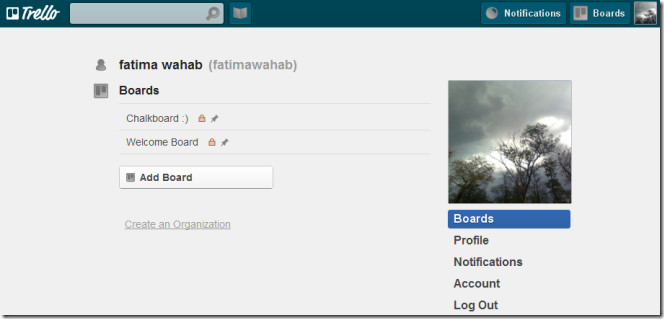
Appen gir deg en konstant strøm av alleendringer som du eller ethvert medlem gjør i høyre sidepanel. Du kan se en fullstendig historie for et brett ved å åpne brettet og bla gjennom strømmen. Hvis du vil legge medlemmer til et styre, velger du Legg til medlemmer fra høyre, skriv inn en e-postadresse og klikk Invitere.
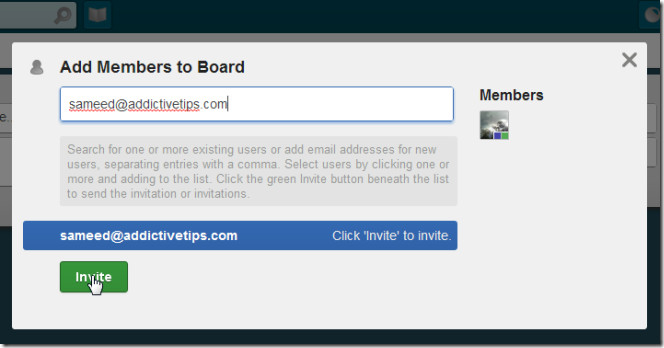
Venner du inviterer kan se brettet uten å registrere deg, men for å gjøre endringer i et styre, må de opprette en Trello-konto.
Besøk Trello













kommentarer